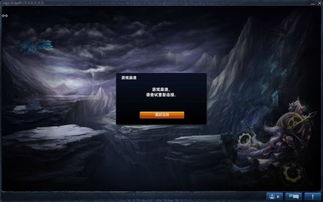如何优化设置英雄联盟游戏分辨率
在《英雄联盟》这款深受全球玩家喜爱的游戏中,调整分辨率是一个关键的步骤,能够直接影响你的游戏体验。分辨率决定了游戏画面的清晰度和流畅度,对视觉享受和操作流畅性都至关重要。那么,英雄联盟分辨率怎么调好呢?下面我们就来详细探讨一下。
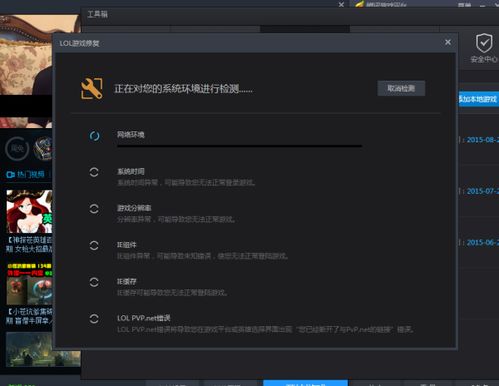
一、了解分辨率的基本概念
分辨率是屏幕上显示的像素数量,通常以“宽度×高度”的形式表示,例如1920×1080。像素越高,显示的细节就越丰富,画面也就越清晰。对于游戏来说,合适的分辨率不仅可以提升视觉效果,还能确保游戏运行流畅。

二、调整分辨率前需要考虑的因素
在调整分辨率之前,你需要考虑以下几个关键因素:

1. 显示设备:不同分辨率适合的显示设备是不同的。例如,大尺寸的台式显示器通常可以支持更高的分辨率,而小尺寸的笔记本显示器则可能有限制。
2. 显卡性能:显卡的性能也是决定分辨率的重要因素。如果显卡性能较低,过高的分辨率可能会导致游戏运行不稳定,出现卡顿或掉帧的情况。
3. 个人偏好:除了硬件因素,你的个人偏好和习惯也非常重要。有些玩家喜欢高分辨率以获得更清晰的画面,而有些玩家则更注重流畅性,可能会选择稍低的分辨率。
三、如何调整英雄联盟的分辨率
方法一:在游戏中调整
1. 进入游戏对局:首先,你需要进入一场游戏对局中。
2. 打开设置界面:在游戏中,按下键盘左上角的“Esc”键,弹出设置菜单。
3. 选择视频选项:在设置菜单中,找到并点击“视频”选项。
4. 调整分辨率:在视频选项的右侧,你可以看到“分辨率”的设置。点击它,会出现一个下拉列表,列出了多种分辨率供你选择。
5. 选择合适的分辨率:根据自己的显示设备和显卡性能,选择一个合适的分辨率。一般来说,1920×1080是一个广泛推荐的分辨率,既能保证清晰度,又能保持游戏的流畅性。
6. 应用设置:选择完分辨率后,点击“确定”按钮,应用设置。游戏会自动重启,应用新的分辨率设置。
方法二:通过游戏配置文件调整
如果你对游戏设置有更深入的了解,或者希望在不进入游戏的情况下调整分辨率,还可以通过修改游戏配置文件来实现。
1. 找到游戏配置文件:打开《英雄联盟》的安装目录,找到“Game”文件夹,然后进入“Config”文件夹。
2. 编辑配置文件:在“Config”文件夹中,找到“Game.cfg”文件,用记事本打开。
3. 修改分辨率参数:在配置文件中,找到“Width”和“Height”两个参数,分别代表屏幕的宽度和高度。修改这两个参数的数值,以设置你想要的分辨率。例如,将“Width”设置为1920,将“Height”设置为1080。
4. 保存配置文件:修改完毕后,保存配置文件并关闭记事本。
5. 进入游戏:重新启动《英雄联盟》,游戏将会应用你新设置的分辨率。
四、分辨率调整中的注意事项
1. 保持游戏分辨率和电脑分辨率一致:为了获得最佳的视觉效果,建议将游戏分辨率设置为与电脑分辨率一致。这样可以避免画面拉伸或变形的情况,同时也能保证游戏的流畅性。
2. 不要盲目追求高分辨率:虽然高分辨率可以带来更清晰的画面,但也会增加显卡的负担。如果你的显卡性能较低,盲目追求高分辨率可能会导致游戏运行不稳定。因此,在选择分辨率时,需要根据自己的实际情况做出合理的选择。
3. 定期调整分辨率:随着游戏版本的更新和显卡驱动程序的升级,你可能需要定期调整分辨率以获得最佳的游戏体验。
4. 考虑显示器的最佳支持:除了分辨率外,还需要考虑显示器的最佳支持。例如,一些显示器可能更适合使用16:9或4:3的显示比例。在调整分辨率时,可以根据自己的显示器特性来选择最合适的设置。
五、其他相关设置
除了分辨率外,还有一些其他设置也会影响你的游戏体验。例如:
1. 全屏/窗口模式:在“视频”选项中,你还可以选择全屏或窗口模式。全屏模式可以最大化利用屏幕空间,提供更沉浸式的游戏体验;而窗口模式则方便你在游戏中进行其他操作。
2. 抗锯齿:抗锯齿是一种减少画面锯齿状边缘的技术。开启抗锯齿可以使画面更加平滑,但也会增加显卡的负担。如果你的显卡性能较好,可以尝试开启抗锯齿以获得更好的视觉效果。
3. 垂直同步:垂直同步是一种减少画面撕裂现象的技术。但需要注意的是,开启垂直同步可能会导致游戏帧数下降,因此需要根据自己的实际情况进行选择。
六、解决分辨率调整中的常见问题
1. 分辨率超频:如果在调整分辨率后出现了超频的情况,可以尝试降低分辨率或更新显卡驱动程序来解决。
2. 画面模糊:如果画面看起来模糊,可能是因为分辨率设置不正确或显示器设置问题。可以尝试调整分辨率或显示器的清晰度设置来改善。
3. 游戏卡顿:如果游戏在运行过程中出现卡顿现象,可能是因为分辨率过高导致显卡负担过重。可以尝试降低分辨率或关闭一些不必要的游戏特效来提高游戏性能。
七、总结
调整《英雄联盟》的分辨率是一个简单但重要的步骤,能够直接影响你的游戏体验。通过了解分辨率的基本概念、考虑自己的显示设备和显卡性能以及个人偏好,你可以选择一个合适的分辨率来优化游戏体验。在调整分辨率时,需要注意保持游戏分辨率和电脑分辨率一致、不要盲目追求高分辨率以及定期调整分辨率等要点。同时,还可以考虑其他相关设置如全屏/窗口模式、抗锯齿和垂直同步等来进一步提升游戏体验。希望这篇文章能帮助你更好地调整《英雄联盟》的分辨率,享受更加清晰流畅的游戏画面!
- 上一篇: 《生肖外传》揭秘:炼妖全攻略
- 下一篇: 逆水寒游戏:牢狱风云全面攻略
-
 提升英雄联盟帧率的方法与技巧资讯攻略11-24
提升英雄联盟帧率的方法与技巧资讯攻略11-24 -
 LOL游戏分辨率如何调整?资讯攻略11-23
LOL游戏分辨率如何调整?资讯攻略11-23 -
 新手怎样设置LOL游戏的分辨率?资讯攻略11-02
新手怎样设置LOL游戏的分辨率?资讯攻略11-02 -
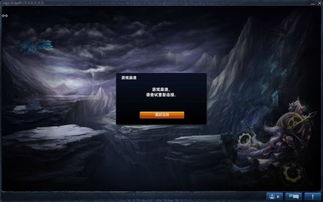 英雄联盟LOL游戏崩溃问题终极解决办法是什么?资讯攻略11-07
英雄联盟LOL游戏崩溃问题终极解决办法是什么?资讯攻略11-07 -
 LOL FPS不稳定,频繁下降?教你几招轻松解决!资讯攻略11-21
LOL FPS不稳定,频繁下降?教你几招轻松解决!资讯攻略11-21 -
 如何设置英雄联盟大脚的游戏路径?资讯攻略11-13
如何设置英雄联盟大脚的游戏路径?资讯攻略11-13